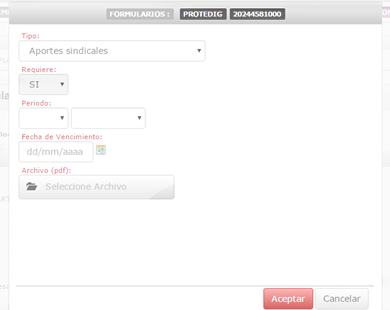En el menú de usuario, a la derecha de la pantalla de Inicio, se ubica el ícono “campana” que agrupa las novedades referentes a la documentación procesada. Debajo se muestra el número que indica el total de las documentaciones verificadas y rechazadas por el analista de cuenta.
Para visualizar el detalle de dichas documentaciones, presionar sobre la campana.
.
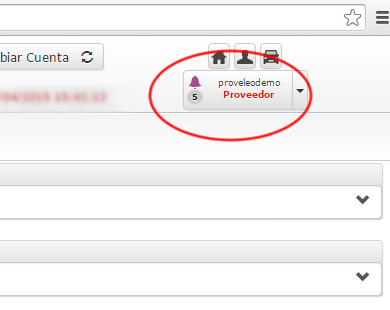
Las que se muestran en color VERDE, son aquellas cargadas por el usuario proveedor y luego VERIFICADAS como correctas por el usuario analista que las procesó
VERIFICADAS: Si presiona sobre una documentación verificada, podrá acceder a su detalle.
Se visualizará el “estado”, “tipo”, “Usuario” y “observaciones”.
Las que se muestran en color VERDE, son aquellas cargadas por el usuario proveedor y luego VERIFICADAS como correctas por el usuario analista que las procesó
Estado: Verificado
Tipo: Documentación Registrada
Usuario: Analista que procesó la documentación
Observaciones: Comentario ingresado por el analista
El botón MARCAR LEIDA elimina la documentación del listado de novedades.